win7在哪拨号 win7系统宽带拨号连接设置方法
更新时间:2023-12-11 15:52:37作者:xiaoliu
在如今信息化高度发达的社会中,网络已经成为人们生活中不可或缺的一部分,而在使用电脑上网时,拨号连接是最为常见的一种方式。对于使用Win7系统的用户来说,了解如何在该系统中进行宽带拨号连接设置是至关重要的。本文将为大家介绍Win7系统中宽带拨号连接的设置方法,帮助大家轻松上网、畅享网络世界。无论是新手还是老手,相信本文都能为大家提供一些实用的技巧和方法,使大家能够快速、稳定地进行网络连接。
操作方法:
1.进入win7系统,右下角,找到网络标识。(如果没有连接网络,会显示是一个叹号)。
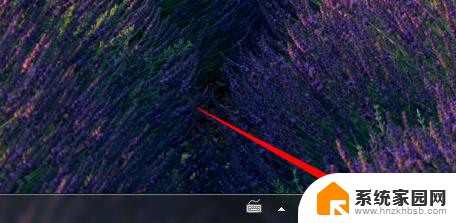
2.点击该网络标识,弹出窗口,点击“打开网络和共享中心”。
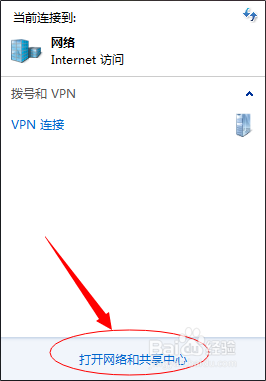
3.进入网络和共享中心之后,在中部,找到“设置新的连接和网络”,点击。
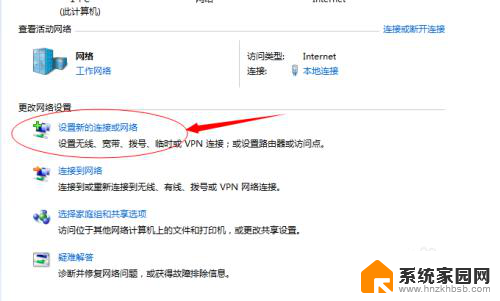
4.进入设置连接或网络窗口,选择第一项“连接到Internet”
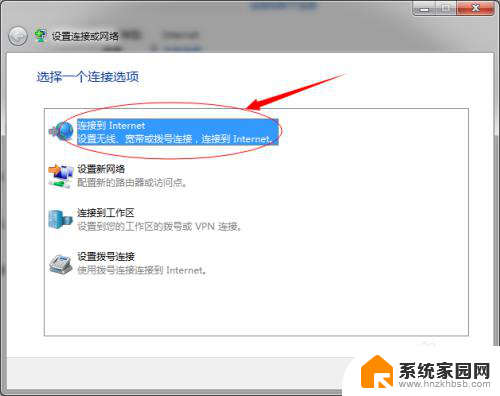
5.转到“连接internet”对话框,然后选择“宽带(PPoE)”
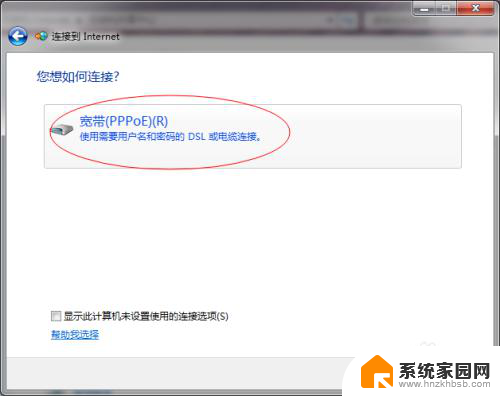
6.在接下来界面,输入服务商提供给你的用户名和密码。勾选记住密码,设置宽带名称,点击连接。
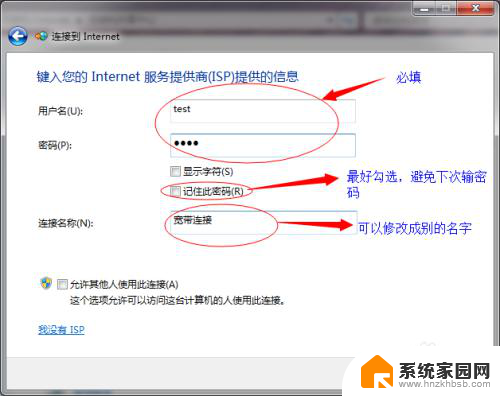
7.接下来进入连接界面,等待该步骤完成之后。提示成功,那么宽带连接就创建成功了
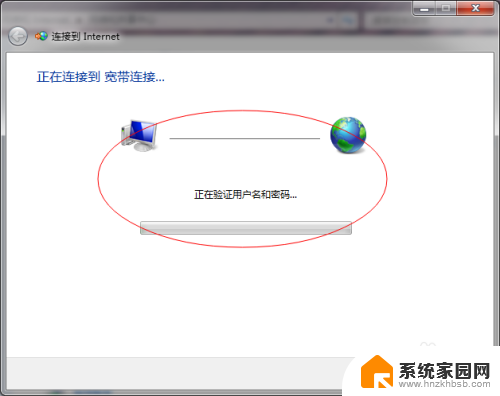
8.以后如果想进入宽带连接界面,开机之后。右下角找到网络标识,然后点击宽带连接,连接就能正常上网了。
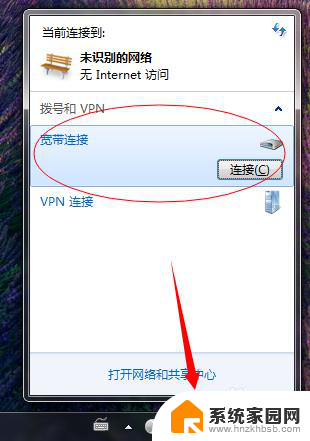
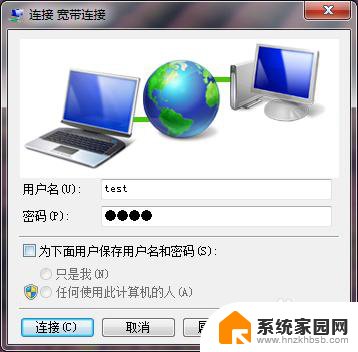
以上就是Win7如何进行拨号的全部内容,如果还有不清楚的用户,可以参考以上小编提供的步骤进行操作,希望对大家有所帮助。
win7在哪拨号 win7系统宽带拨号连接设置方法相关教程
- win7电脑的主板在哪 Win7系统电脑如何查看主板型号
- win7保留带宽 win7如何释放保留带宽设置
- win7怎么查看显卡型号 win7系统如何查看显卡型号
- win7系统自带小键盘哪里找 win7自带的内置键盘如何打开
- xp系统怎么连接win7共享打印机 xp连接win7共享打印机方法
- win7在哪里设置屏幕待机时间 WIN7系统待机时间设置步骤
- 电脑改密码在哪里设置win7 win7系统设置密码步骤
- win7主板型号怎么看 win7查看主板型号的方法
- win7系统有自带的杀毒软件吗 如何设置win7自带的杀毒软件
- windows7扫描仪在哪里 win7系统扫描仪设置方法
- win7电脑桌面锁屏怎么设置密码 win7系统锁屏密码设置方法
- win7家庭普通版个性化设置在哪里 Win7家庭版个性化设置找回方法
- mac电脑装windows7系统 苹果mac装win7系统详细教程
- windows7可以分屏吗 Win7如何快速分屏设置
- win7自带游戏点了没反应 win7旧版游戏启动无反应如何解决
- wind7第三方软件认不到电脑摄像头 Win7摄像头无法打开怎么办
win7系统教程推荐
- 1 win7电脑桌面锁屏怎么设置密码 win7系统锁屏密码设置方法
- 2 wind7第三方软件认不到电脑摄像头 Win7摄像头无法打开怎么办
- 3 win7优盘打不开 u盘设备在win7连接不上怎么办
- 4 win连蓝牙耳机 win7蓝牙耳机连接步骤
- 5 win7进去安全模式按哪个键 win7进入安全模式的三种方法图解
- 6 笔记本电脑win 7系统激活怎么激活 win7怎么激活密钥
- 7 windows7旗舰版怎么打开管理员权限 win7如何设置权限以管理员身份运行程序
- 8 wind7系统还原怎么操作 win7笔记本恢复出厂设置流程
- 9 windows系统开机密码忘了怎么办 Win7系统忘记管理员密码怎么办
- 10 windows 任务清单 Win7 Windows任务计划程序服务查找方法